Návod k použití SONY CYBER-SHOT DSC-T900
Lastmanuals nabízí služby sdílení, ukládání a vyhledávání manuálů pro použití hardware a software: Uživatelská příručka, Příručka pro rychlý start, technické listy ... Nezapomeňte: Vždy si přečtěte uživatelskou příručku před zakoupením!
Pokud tento doklad se shoduje s uživatelskou příručku, návodem, vlastnostmi, schématy, kterou/é hledáte, stáhněte si ho nyní. Lastmanuals vám poskytuje rychlý a snadný přístup k uživatelské příručce SONY CYBER-SHOT DSC-T900. Doufáme, že uživatelská příručka pro SONY CYBER-SHOT DSC-T900 bude pro Vás užitečná.
Lastmanuals Vám pomůže stáhnout uživatelskou příručku SONY CYBER-SHOT DSC-T900.
Můžete si také stáhnout následující manuály související s tímto produktem:
Abstrakt manuálu: návod k obsluze SONY CYBER-SHOT DSC-T900
Podrobný návod k použití je v uživatelské příručce.
[. . . ] Obsah Vyhledávání cinnosti Vyhledávání v HOME/MENU Rejstík
Pírucka k produktu Cyber-shot
DSC-T90/T900
© 2009 Sony Corporation 4-130-939-62(1)
CZ
Jak pouzívat tuto pírucku
Obsah
Klepnutím na tlacítko v pravém horním rohu se dostanete na odpovídající stránku. To je obzvlást výhodné, kdyz chcete vyhledat njakou funkci.
Znacky a zpsob oznacování pouzívané v této pírucce
V této pírucce se posloupnost cinností oznacuje sipkami (t). Polozek na obrazovce byste se mli dotýkat v naznaceném poadí. Znacky jsou uvedeny tak, jak se objevují ve výchozím nastavení fotoaparátu.
Obsah Vyhledávání cinnosti Vyhledávání v HOME/MENU Rejstík
Vyhledávání informací podle funkcí.
Vyhledávání cinnosti
Vyhledávání informací podle cinnosti. [. . . ] Kazdé události mzete piadit vhodný název pomocí pilozené aplikace , , PMB".
Snímky zvíat Snímky z cest Snímky ze svatby Událost Událost Událost
Vyhledávání v HOME/MENU Rejstík
Casový prbh Zvíe Cesty Svatba
* Zádný poízený snímek
105CZ
Roztídit podle oblicej
Obsah
Tato funkce roztídí snímky a zobrazí je.
1 Stisknutím tlacítka rezimu pehrávání. 2
(pehrávání) pepnete do
t (Roztídit podle oblicej) t pozadovaný rezim t
(Vyp. ) (Vsichni lidé) (Dti) (Mimina) (Úsmvy) Snímky nejsou tídny. Snímky jsou roztídny podle specifických kritérií a pak zobrazeny.
Vyhledávání cinnosti Vyhledávání v HOME/MENU
Poznámky
· Tato polozka se nezobrazí, kdyz se pro nahrávání snímk pouzívá vnitní pam. · Kdyz je rezim prohlízení nastaven na [Pehled slozek], nelze pouzívat funkci roztídní podle oblicej. · Nkdy jsou snímky omylem zobrazeny nebo skryty. · Snímky poízené jinými fotoaparáty nkdy nelze tídit.
106CZ
Rejstík
Pidat/odstranit Oblíbené
Obsah
Vybírá oblíbený snímek a pidává jej do skupin oblíbených nebo jej odebírá. U registrovaných snímk se zobrazí znacka . Poznámky
· Kdyz je rezim prohlízení nastaven na [Pehled slozek], nelze pidávat ani odstraovat snímky z/ do oblíbených. · Tato polozka se nezobrazí, kdyz se pro nahrávání snímk pouzívá vnitní pam.
Vyhledávání cinnosti
Registrace aktuáln zobrazeného snímku
1 Stisknutím tlacítka rezimu pehrávání. (pehrávání) pepnete do
Vyhledávání v HOME/MENU
2 Zobrazte snímek, který chcete pidat jako oblíbený t t (Pidat/odstranit Oblíbené) t (Tento snímek) t t dotknte se císla oblíbených, kam chcete snímek pidat t [OK]
Výbr a registrace více snímk
1 Stisknutím tlacítka rezimu pehrávání. 2 (pehrávání) pepnete do
Rejstík
t (Pidat/odstranit Oblíbené) t (Více snímk) t t dotknte se císla oblíbených, kam chcete snímek pidat
Pi zobrazení jednoho snímku 1 Dotykem na / zobrazte snímek, pak se dotknte snímku, který chcete pidat jako oblíbený. Pi zobrazení pehledu snímk 1 Dotykem na / obrátíte stránky, pak se dotknte snímku, který chcete pidat jako oblíbený. 2 Pro registraci dalsích snímk opakujte krok 1.
3 Výbr snímk.
4
t [OK]
Poznámka
· Dotknte se snímku se znackou a odstraníte znacku .
107CZ
Pidání vsech snímk z období nebo události
Obsah
1 Stisknutím tlacítka 2 t událostí) t t (pehrávání) pepnete do rezimu pehrávání. (Pehled dat) nebo (Pehled (Rezim prohlízení) t /
3 Dotykem na 4
vyberte datum nebo událost, které chcete registrovat.
(Pidat/odstranit Oblíbené) t (Pidat vse z období) nebo (Pidat vse z události) t t dotknte se císla oblíbených, kam chcete pidat snímek t [OK]
Vyhledávání cinnosti
Odstranní vsech snímk z období nebo události
1 Stisknutím tlacítka 2 t událostí) t t (pehrávání) pepnete do rezimu pehrávání. (Pehled dat) nebo (Pehled (Rezim prohlízení) t /
Vyhledávání v HOME/MENU
3 Dotykem na 4
vyberte datum nebo událost, které chcete odstranit.
(Pidat/odstranit Oblíbené) t (Odstranit vse z období) nebo (Odstranit vse z této události) t t dotknte se císla oblíbených, odkud chcete odstranit snímek t [OK]
Rejstík
Odstranní vsech snímk z oblíbených
1 Stisknutím tlacítka 2 4 t (pehrávání) pepnete do rezimu pehrávání. (Oblíbené) t (Odstranit vse v (Rezim prohlízení) t
3 Vyberte císlo oblíbených k odstranní. t (Pidat/odstranit Oblíbené) t Oblíbených) t t [OK]
108CZ
Retus
Obsah
Na nahraný snímek pidá efekty nebo provede úpravy a nahraje jej jako nový soubor. Pvodní snímek je zachován.
1 Stisknutím tlacítka rezimu pehrávání. 2 t
(pehrávání) pepnete do
(Retus) t pozadovaný rezim t
Vyhledávání cinnosti
3 Provete retusování podle postupu u daného rezimu.
(Oezat) Nahraje piblízený pehraný snímek.
Dotknte se / t nastavte bod pomocí v/V/b/B t t vyberte velikost snímku pro ulození pomocí / t t [OK] · Kvalita oíznutých snímk se mze zhorsit. · Velikost snímku, který mzete oezat, se lisí podle snímku.
Vyhledávání v HOME/MENU Rejstík
(Korekce cervených ocí)
Odstrauje cervené oci zpsobené bleskem.
Po dokoncení odstranní cervených ocí se dotknte [OK]. · Ne vzdy lze cervené oci odstranit; zálezí na snímku.
(Neostrá místa)
Zaostí snímek ve vybraném rámecku.
Dotknte se oblasti (rámecku) snímku, který chcete retusovat t t [OK] · Nkdy není mozné snímek dostatecn retusovat a kvalita snímku se mze zhorsit.
(Mkké ostení)
Rozmaze okolí kolem vybraného bodu, aby jej zvýraznil.
Dotknte se stedového bodu snímku, který chcete retusovat t t upravte pozadovaný rozsah retusování pomocí / t t vyberte úrove retusování pomocí /t t [OK]
109CZ
Pokracování r
(Cástecná barva)
Odbarví okolí vybraného bodu, aby doslo k jeho zvýraznní.
Obsah
Dotknte se stedového bodu snímku, který chcete retusovat t t upravte pozadovaný rozsah retusování pomocí / t t [OK]
(Rybí oko)
Kolem vybraného bodu aplikuje efekt rybího oka.
Dotknte se stedového bodu snímku, který chcete retusovat t t vyberte úrove retusování pomocí / t t [OK]
Vyhledávání cinnosti
(Paprskový filtr)
Pidá odlesky ke zdrojm svtla.
Upravte pozadovanou délku retusování pomocí / t t vyberte úrove retusování pomocí /t t [OK]
Vyhledávání v HOME/MENU
(Rozmazat okolo)
Vybere stedový bod pro vyjádení pohybu na snímku.
Dotknte se stedového bodu snímku, který chcete retusovat t t upravte pozadovaný rozsah retusování pomocí / t t [OK]
Rejstík
(Retro)
Zjemní snímek rozostením a ztlumením okolního svtla, takze se zdá, jako by byl poízen starým fotoaparátem.
Upravte pozadovaný rozsah retusování pomocí / t t vyberte úrove retusování pomocí /t t [OK]
(Úsmvy)
Tato funkce upravuje obliceje tak, aby se usmívaly.
Vyberte úrove retusování pomocí /t t [OK] · Retusování nemusí být mozné. Zálezí na snímku.
Poznámka
· Nelze retusovat videoklipy.
zPotvrzení efekt retusování ped ulozením snímk
· Pi nastavování efekt mzete zkontrolovat, jak bude retusovaný snímek vypadat (vyjma (Oezat) a (Korekce cervených ocí)) dotykem na [Náhled].
110CZ
Kresba
Obsah
Kreslí nebo pidává znacky na snímek a pak jej nahraje jako nový soubor.
Vyhledávání cinnosti
1 Stisknutím tlacítka rezimu pehrávání. [. . . ] slozky. . . . . . . . . . . . . . . . . . . . . . . . . . . . . . . . . . . . . . . . . . . . . . . . . . . . . . 54 TYP TV. . . . . . . . . . . . . . . . . . . . . . . . . . . . . . . . . . . . . . . . . . . . . . . . . . . . . . . . . . . . . . . . . . . . . . . . . . . . . . . 69
Vyhledávání cinnosti
U, Ú
Úsmvy . . . . . . . . . . . . . . . . . . . . . . . . . . . . . . . . . . . . . . . . . . . . . . . . . . . . . . . . . . . . . . . . . . . . . . . . . . . . . . 110
V
Velik. snímku . . . . . . . . . . . . . . . . . . . . . . . . . . . . . . . . . . . . . . . . . . . . . . . . . . . . . . . . . . . . . . . . . . . 78 VGA. . . . . . . . . . . . . . . . . . . . . . . . . . . . . . . . . . . . . . . . . . . . . . . . . . . . . . . . . . . . . . . . . . . . . . . . . . . . . . . . . . . . . . 78 Videovýstup. . . . . . . . . . . . . . . . . . . . . . . . . . . . . . . . . . . . . . . . . . . . . . . . . . . . . . . . . . . . . . . . . . . . . . 68 Více. AF. . . . . . . . . . . . . . . . . . . . . . . . . . . . . . . . . . . . . . . . . . . . . . . . . . . . . . . . . . . . . . . . . . . . . . . . 32, 88 Vícebodové mení . . . . . . . . . . . . . . . . . . . . . . . . . . . . . . . . . . . . . . . . . . . . . . . . 34, 89 Víceúcelový konektor. . . . . . . . . . . . . . . . . . . . . . . 121, 134, 140, 144 Vnitní pam. . . . . . . . . . . . . . . . . . . . . . . . . . . . . . . . . . . . . . . . . . . . . . . . . . . . . . . . . . . . . . . . . . . 19
Vyhledávání v HOME/MENU
. mízky . . . . . . . . . . . . . . . . . . . . . . . . . . . . . . . . . . . . . . . . . . . . . . . . . . . . . . . . . . . . . . . . . . . . . . . . . . . . 72
Rejstík
Volba scény . . . . . . . . . . . . . . . . . . . . . . . . . . . . . . . . . . . . . . . . . . . . . . . . . . . . . . . . . . . . . . . . . . . . . . . 21
S
Samospous . . . . . . . . . . . . . . . . . . . . . . . . . . . . . . . . . . . . . . . . . . . . . . . . . . . . . . . . . . . . . . . . . . . . . . . 29 SD . . . . . . . . . . . . . . . . . . . . . . . . . . . . . . . . . . . . . . . . . . . . . . . . . . . . . . . . . . . . . . . . . . . . . . . . . . . . . . . . . . . . . . . . . . . 67 Seznam událostí. . . . . . . . . . . . . . . . . . . . . . . . . . . . . . . . . . . . . . . . . . . . . . . . . . . . . . . . . . . . 102 Seznam z období . . . . . . . . . . . . . . . . . . . . . . . . . . . . . . . . . . . . . . . . . . . . . . . . . . . . . . . . . . 101 Sépie. . . . . . . . . . . . . . . . . . . . . . . . . . . . . . . . . . . . . . . . . . . . . . . . . . . . . . . . . . . . . . . . . . . . . . . . . . . . . . . . . . . . . . 99 Série. . . . . . . . . . . . . . . . . . . . . . . . . . . . . . . . . . . . . . . . . . . . . . . . . . . . . . . . . . . . . . . . . . . . . . . . . . . . . . . . . . . . . . . 81 Slozka Výbr. . . . . . . . . . . . . . . . . . . . . . . . . . . . . . . . . . . . . . . . . . . . . . . . . . . . . . . . . . . . . . . . . . . . . . . . . . . 103 Vymazávání . . . . . . . . . . . . . . . . . . . . . . . . . . . . . . . . . . . . . . . . . . . . . . . . . . . . . . . . . . . . . . . 56 Vytvoení . . . . . . . . . . . . . . . . . . . . . . . . . . . . . . . . . . . . . . . . . . . . . . . . . . . . . . . . . . . . . . . . . . . . 54 Zmna . . . . . . . . . . . . . . . . . . . . . . . . . . . . . . . . . . . . . . . . . . . . . . . . . . . . . . . . . . . . . . . . . . . . . . . . . . . 55 Snadné fotografování . . . . . . . . . . . . . . . . . . . . . . . . . . . . . . . . . . . . . . . . . . . . . . . . . . 23 Sníh . . . . . . . . . . . . . . . . . . . . . . . . . . . . . . . . . . . . . . . . . . . . . . . . . . . . . . . . . . . . . . . . . . . . . . . . . . . . . . . . . . . . . . . . 21 Snímání. . . . . . . . . . . . . . . . . . . . . . . . . . . . . . . . . . . . . . . . . . . . . . . . . . . . . . . . . . . . . . . . . . . . . . . . . . 20, 25 Snímání úsmvu. . . . . . . . . . . . . . . . . . . . . . . . . . . . . . . . . . . . . . . . . . . . . . . . . . . . . . . . . . . . . . 27 Soumrak. . . . . . . . . . . . . . . . . . . . . . . . . . . . . . . . . . . . . . . . . . . . . . . . . . . . . . . . . . . . . . . . . . . . . . . . . . . . . . 21 Spojení USB . . . . . . . . . . . . . . . . . . . . . . . . . . . . . . . . . . . . . . . . . . . . . . . . . . . . . . . . . . . . . . . . . . . . . 70 Správa pamti . . . . . . . . . . . . . . . . . . . . . . . . . . . . . . . . . . . . . . . . . . . . . . . . . . . . . . . . . . . . . . . . . . 10 Stáhnout hudbu . . . . . . . . . . . . . . . . . . . . . . . . . . . . . . . . . . . . . . . . . . . . . . . . . . . . . . . . . . . . . . 51 SteadyShot. . . . . . . . . . . . . . . . . . . . . . . . . . . . . . . . . . . . . . . . . . . . . . . . . . . . . . . . . . . . . . . . . . . . . . . 100 Sted AF. . . . . . . . . . . . . . . . . . . . . . . . . . . . . . . . . . . . . . . . . . . . . . . . . . . . . . . . . . . . . . . . . . . . . . . . . . . . . . 32
Výbr slozky . . . . . . . . . . . . . . . . . . . . . . . . . . . . . . . . . . . . . . . . . . . . . . . . . . . . . . . . . . . . . . . . . . . 103 Výkon blesku . . . . . . . . . . . . . . . . . . . . . . . . . . . . . . . . . . . . . . . . . . . . . . . . . . . . . . . . . . . . . . . . . . . 95 Vymaz. [. . . ]
Prohlášení o odpovědnosti, před stažením uživatelské příručky SONY CYBER-SHOT DSC-T900 Lastmanuals nabízí služby sdílení, ukládání a vyhledávání manuálů pro použití hardware a software: Uživatelská příručka, Příručka pro rychlý start, technické listy ...

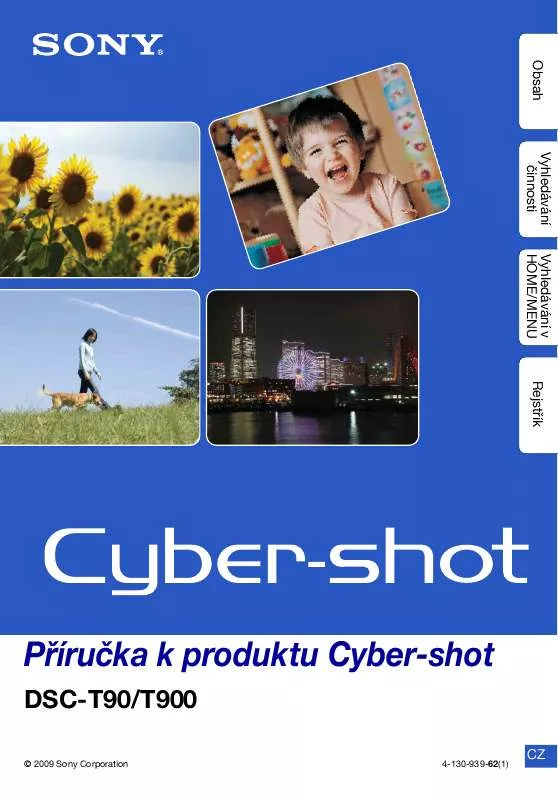
 SONY CYBER-SHOT DSC-T900 annexe 1 (22684 ko)
SONY CYBER-SHOT DSC-T900 annexe 1 (22684 ko)
 SONY CYBER-SHOT DSC-T900 (4361 ko)
SONY CYBER-SHOT DSC-T900 (4361 ko)
 SONY CYBER-SHOT DSC-T900 (4573 ko)
SONY CYBER-SHOT DSC-T900 (4573 ko)
 SONY CYBER-SHOT DSC-T900 annexe 3 (23028 ko)
SONY CYBER-SHOT DSC-T900 annexe 3 (23028 ko)
 SONY DSC-T900 annexe 4 (22764 ko)
SONY DSC-T900 annexe 4 (22764 ko)
 SONY DSC-T900 annexe 5 (23028 ko)
SONY DSC-T900 annexe 5 (23028 ko)
 SONY CYBER-SHOT DSC-T900 annexe 1 (14037 ko)
SONY CYBER-SHOT DSC-T900 annexe 1 (14037 ko)
 SONY CYBER-SHOT DSC-T900 annexe 2 (22764 ko)
SONY CYBER-SHOT DSC-T900 annexe 2 (22764 ko)
 SONY CYBER-SHOT DSC-T900 HOW TO TAKE GREAT SPORTS SHOTS. (147 ko)
SONY CYBER-SHOT DSC-T900 HOW TO TAKE GREAT SPORTS SHOTS. (147 ko)
 SONY CYBER-SHOT DSC-T900 HOW TO TAKE GREAT HOLIDAY PHOTOS. (149 ko)
SONY CYBER-SHOT DSC-T900 HOW TO TAKE GREAT HOLIDAY PHOTOS. (149 ko)
 SONY CYBER-SHOT DSC-T900 HOW TO TAKE GREAT BIRTHDAY PHOTOS. (123 ko)
SONY CYBER-SHOT DSC-T900 HOW TO TAKE GREAT BIRTHDAY PHOTOS. (123 ko)
